Tính năng quét virus Offline trên Windows Defender thì chắc hẳn ai cũng biết nhưng nếu quét virus offline bằng PowerShell thì bạn đã từng nghe nói chưa. Ứng dụng PowerShell được tích hợp rất nhiều tính năng và đủ mạnh để làm điều này trên Windows 10.
Windows Defender được biết đến là phần mềm diệt virus miễn phí tốt nhất trên Windows 10 mà bạn có thể sử dụng trong trường hợp không có điều kiện để sử dụng phần mềm diệt virus trả phí. Ngoài ra bạn còn sử dụng Windows Defender offline trong Windows 10, một trong những tính năng rất hay mà ít phần mềm có được. Giúp bạn quét virus ngay cả khi không có mạng mà không cần phải update tất nhiên việc này sẽ không hiệu quả bằng cách vừa quét vừa Update nhưng đây là một trong những tính năng giúp bạn trong trường hợp không có mạng trên Windows 10.
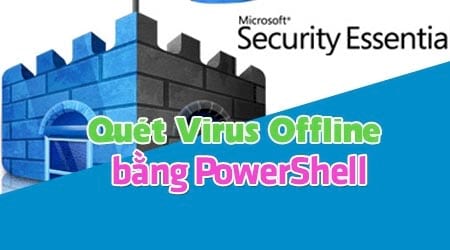
Thế nhưng bạn đã bao giờ nghe đến quét virus offline bằng PowerShell trên Windows 10 ISO chưa. Với những tính năng mà PowerShell có thể làm thì việc quét virus offline bằng PowerShell cũng không có gì lạ, nếu bạn đang sở hữu Windows 10 ISO cho các thiết bị laptop, máy tính của mình thì bạn cũng nên thử qua tính năng này nhé. Và nếu sử dụng thành thạo về PowerShell chắc hẳn bạn sẽ thấy đây là công cụ rất tuyệt vời, mạnh mẽ nhất trên Windows và chỉ cần điều khiển bằng Text.
Quét virus Offline trên Windows Defender bằng PowerShell trên Windows 10
Bước 1: Trước tiên, nếu bạn chưa biết chế độ Offline trong Windows Defender là gì cũng có thể làm theo hướng dẫn sau đây để mở. Mở Menu Start rồi gõ "Windows Defender " và click chọn Windows Defender Settings.
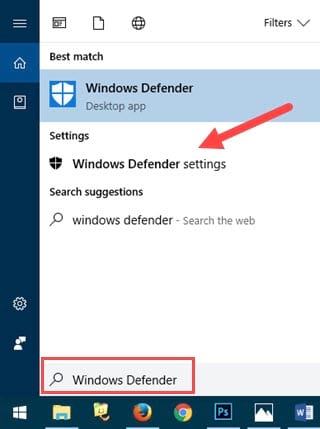
Bước 2: Trong Windows Defender kéo xuống sẽ thấy có chế độ Scan Offline , bạn có thể quét mà không cần mạng với chế độ này.

Bước 3: Còn quét virus offline bằng PowerShell bạn phải nhớ mở PowerShell chạy bởi quyền Admin thông qua Run as Administrator .

Bước 4: Trong Administrator PowerShell bạn nhập dòng lệnh sau: Start -MpWDOScan để tiến hành quét virus offline bằng PowerShell.

Bước 5: Sẽ có thông báo máy tính khởi động lại ngay lập tức, bạn sẽ không thể hoãn tác vụ này lại nên hãy đảm bảo các dữ liệu phải được lưu trữ.

Bước 6: Ngay khi máy tính khởi động lại. hệ thống Windows Defender sẽ quét lại và bạn bắt buộc phải thực thi tác vụ này.

Việc Quét này sẽ tốn khoảng 10 phút và còn tùy theo dung lương file có trên máy tính của bạn.
Với hướng dẫn quét virus offline bằng PowerShell bạn đã biết thêm được một tính năng mới về quét virus offline bằng PowerShell cũng như những gì mà Windows 10 đêm lại cho bạn khi sử dụng. Mặc dù chỉ với giao diện chữ nhưng PowerShell làm được rất nhiều việc, bao gồm cả thay đổi cách dùng lệnh Powershell cũng là một điều đáng chú ý. Taimienphi.vn cũng sẽ thường xuyên cập nhật các bài viết liên quan đến Powershell giành cho những ai quan tâm đến công cụ này trong các bài viết tới.
https://thuthuat.taimienphi.vn/quet-virus-offline-tren-windows-defender-bang-powershell-tren-windows-10-22783n.aspx
Trên Powershell các câu lệnh cao cấp hơn có thể giúp bạn khôi phục Windows Store chỉ bằng giao diện text của mình. Hơn thế nữa việc khôi phục Windows Store bằng PowerShell cũng rất an toàn và khả năng phục hồi thành công cao. Tuy công đoạn thực hiện cần một chút kiên nhẫn nhưng sau khi thực hiện thành công xong chắc hẳn bạn sẽ cảm thấy thêm yêu thích về Powershell và có thể thay thế nó cho Command Prompt cmd hiện tại của mình. Còn bất cứ câu hỏi hay thắc mắc nào về Powershell hay trong quá trình thực hiện thủ thuật bạn hãy để lời nhắn tại đây nhé, chúng tôi sẽ trả lời bạn trong thời gian ngắn nhất.